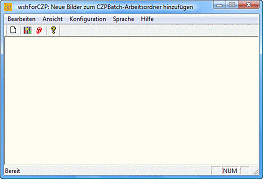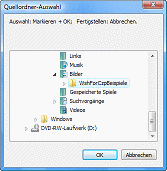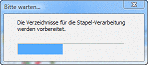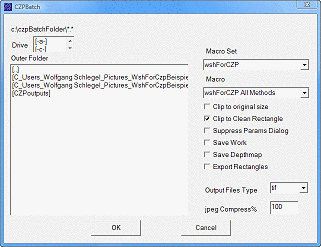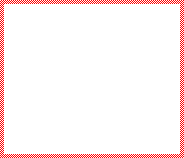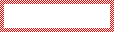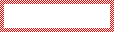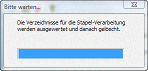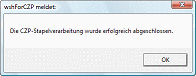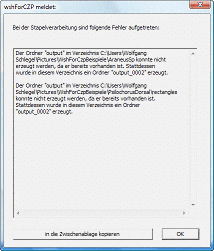Typischer Arbeitsablauf von
wshForCZP
-
Starten Sie die Anwendung
wshForCZP.
-
Wählen Sie die Ordner mit den Quellbildern. Klicken Sie dazu auf den
Button
ganz links in der
Symbolleiste.
-
Im erscheinenden Dialog wählen Sie einen Ordner nach dem anderen
aus, indem Sie ihn markieren und auf den Button
klicken. Haben Sie den letzten Ordner ausgewählt, schließen Sie den Dialog durch einen Klick auf
.
-
Warten Sie, bis das Anwendungsfenster von CZPBatch erscheint.
-
Stellen Sie sicher, daß dort im Eingabefeld
der Inhalt des in der Konfiguration von
wshForCZP
spezifizierten Arbeitsverzeichnisses zu sehen ist.
-
Wählen Sie im Anwendungsfenster von CZPBatch ein geeignetes
Makro
und einen geeigneten
Makrosatz.
-
Schließen Sie das Anwendungsfenster von CZPBatch
durch einen Klick auf
.
-
Den Rest erledigt
wshForCZP
automatisch. Nachdem CZPBatch seine Arbeit fertiggestellt hat, erscheint wieder das Anwendungsfenster von
wshForCZP.
Erneut werden Sie durch eine Messagebox mit Fortschrittsanzeige bei Laune gehalten.
-
Nun verschiebt
wshForCZP
die neuerzeugten Bilder in neuerzeugte Unterverzeichnisse der Quellordner. Zuletzt bringt
wshForCZP
eine Messagebox auf den Schirm, die Sie über die Fertigstellung der Stapelverarbeitung informiert.
-
Wenn bei der Stapelverarbeitung irgendwelche Unregelmäßigkeiten aufgetreten
sind, enthält die Messagebox eine Auflistung der Fehler.
-
Wenn Sie die Messagebox schließen, wird
wshForCZP
beendet.